1、在小程序中设置上传图片功能wx.chooseImage(Object object)
使用微信小程序自带的API,wx.chooseImage(Object object)
可以实现从本地相册选择图片或使用相机拍照。
(1)在任意的一个你想上传图片的页面的js文件最后处,写入
uploadImg(){
wx.chooseImage({
success: function(res) {
console.log(res)
this.setData({
filePath:res.tempFilePaths[0]
})
}.bind(this),
})
}(2)然后在该页面的 wxml文件中,进行调用
<image src="{{filePath}}"></image>
<button bindtap="uploadImg">上传图片</button>
(3)效果

2、小程序请求数据
使用自带方法request请求数据,可以新建一个util文件夹,然后建立一个js文件tools,可以将封装好的request请求写入,方便调用。
/**
* 把request请求封装成promise对象
*/
function request(url,data){
return new Promise((resolve,reject)=>{
wx.request({
url,
data,
success:resolve,
fail:reject
})
})
}
module.exports = {
request
}然后可以在需要调用接口的页面的onload函数里面进行使用,这里需要先导入后使用
const {request} = require('../../utils/tools.js')
onLoad: function (options) {
//通过then进行调用
request('http://net-music.penkuoer.com/banner',{})
.then(res=>{
// console.log(res)
this.setData({
images:res.data.banners
})
})
},3、如何获取当前输入框的值?
(1)先写一个输入框,然后添加触发输入框的一个事件
<input bindinput="changeVal" data-id="username" placeholder="请输入用户名"></input>
<input bindinput="changeVal" password="true" data-id="password" placeholder="请输入密码"></input>
<button bindtap="uploadImg">上传图片</button>
<button bindtap="sumHandle">提交</button>(2)定义事件
changeVal(e){
console.log(e)
var temData={}//设置一个临时的对象,动态的为它赋值属性
temData[e.target.dataset.id]=e.detail.value
this.setData(temData)
},
sumHandle(){
console.log(this.data)
}(3)结果如下,此时就能打印出输入框的内容


4、小程序使用第三方插件vant-weapp
(1)需要在文件所在的cmd窗口中执行:npm init -y
(2)然后通过npm安装第三方包:npm i vant-weapp -S --production
(3)然后在微信开发者工具平台的工具选项中选择构建

(4)想要使用vant-weapp中的按钮,需要在app.json或index.json中引入组件
"usingComponents": {
"van-button": "/miniprogram_npm/vant-weapp/button/index"
}然后在wxml文件中进行使用
-------按钮类型
支持default、primary、info、warning、danger五种类型,默认为default
<vant-button type="danger">我是按钮</vant-button>5、可以自定义组件并调用
(1)首先先创建一个自定义组件的文件夹

在自定义组件的wxml中写入:
<!--components/user/index.wxml-->
<view>
<image class="coverImg"></image>
<text class="title">哪吒传奇</text>
<text class="desc">是什么呢</text>
</view>然后可以在首页或者其他页面对自定义组件进行调用:
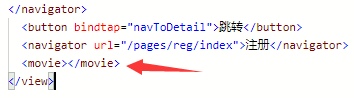
效果如下:

-------组件循环
在首页的wxml文件中对movies组件做一个循环
<movies wx:for="{{movies}}" detail="{{item}}"></movies>在首页的js文件中调用电影接口
request('https://api-m.mtime.cn/showtime/LocationMovies.api?locationId=290',{})
.then(res=>{
this.setData({
movies:res.data.ms
})
})为组件设置为一个变量,也就是调用接口
<view>
<image class="coverImg" src="{{detail.img}}"></image>
<text class="title">{{detail.tCn}}</text>
<text class="desc">{{detail.commonSpecial}}</text>
</view>






















 1584
1584











 被折叠的 条评论
为什么被折叠?
被折叠的 条评论
为什么被折叠?










